Selvom det er nemmere at tage billeder end nogensinde før på grund af smartphones og digitalkamera-penetration, kan det tage timer at få det perfekte billede, da folk bliver ved med at gå ind og køre det. For at få det ønskede billede, kan du prøve at post-producere. Denne vejledning vil demonstrere, hvordan du fjerner personer fra et billede på din computer, online eller på en mobilenhed uden at ødelægge kvaliteten.
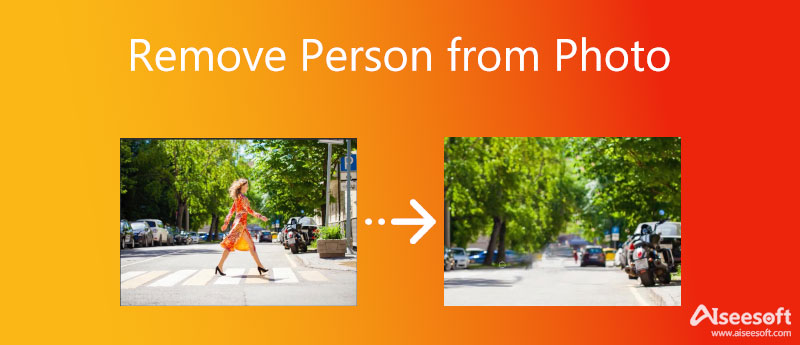
Den nemmeste måde at fjerne en person fra et billede på er en online-app, men de fleste af dem har begrænsninger eller begrænsninger. Heldigvis, Aiseesoft gratis baggrundsfjerner online er en undtagelse. Sammenlignet med andre webapps har den følgende fordele:

Tip: Hvis du sletter en del, du vil beholde, skal du vælge Holde værktøj, og tegn på området for at få det tilbage.
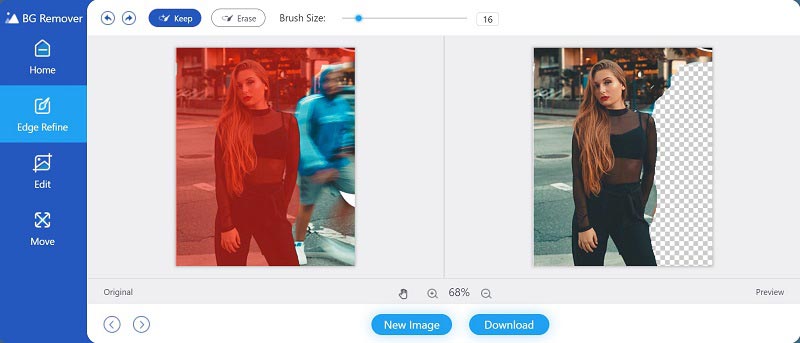
Nogle gange har du ikke et Wi-Fi-netværk, eller dit billede er meget stort og ikke egnet til at redigere online. Heldigvis er billedredigeringssoftware, såsom Photoshop, en anden mulighed for at fjerne en persona fra et billede.
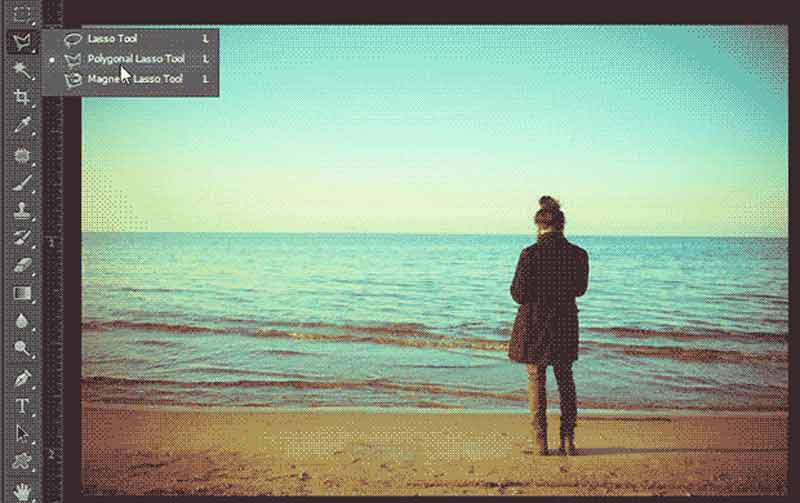
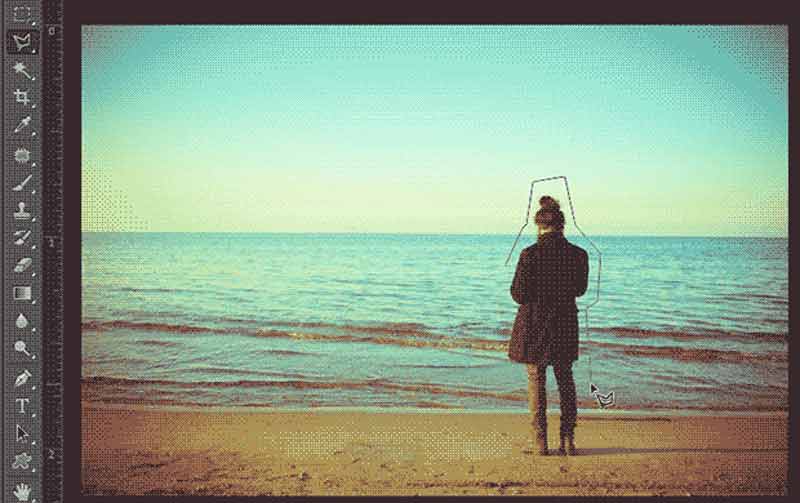


I dag gør flere og flere mennesker alt med deres smartphones, herunder at tage og redigere billeder. Den nemmeste måde at fjerne en person fra et billede til mobil-first er en fotoredigeringsapp. Det er dog ikke alle fotoredigeringsapps, der har en sådan evne. Ifølge vores forskning er Snapseed appen til at fjerne en person fra et billede. Den indeholder en funktion kaldet Healing, der kan opfylde dit behov.
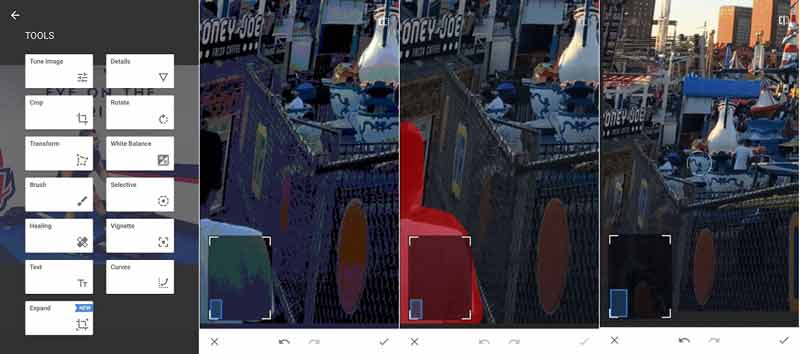
Kan jeg redigere en person på et billede separat?
Du kan åbne billedet i Photoshop og vælge personen med Magnet Lasso Tool. Nu kan du redigere personen uden at afbryde andre områder, såsom at ændre farven, tilføje filtre osv.
Hvad er de bedste apps til at fjerne folk fra billeder?
Ud over Snapseed er der flere tilgængelige apps til at fjerne en person fra billeder på mobile enheder, såsom Adobe Photoshop Fix, TouchRetouch og Enlight Photofox.
Hvordan fjerner man et objekt fra et billede?
Metoden til at fjerne et objekt fra et billede er den samme som at fjerne en person i et billede. Med et andet ord kan du følge vores guide ovenfor for at få den ønskede effekt.
Konklusion
Denne vejledning har delt tre måder at fjerne en person fra et billede i en række forskellige situationer. Adobe Photoshop er en måde at vælge en person i et billede og dække det med baggrunden rundt. For mobil-først giver Snapseed dig mulighed for at rense personer fra billeder uden en computer. Aiseesoft Free Background Remover Online er den nemmeste måde at gøre det på enten en pc eller mobilenhed uden at installere. Flere spørgsmål? Efterlad venligst en besked nedenfor.
Fotobaggrundstyper
Bil gennemsigtig baggrund Logo gennemsigtig baggrund Portræt baggrund PNG gennemsigtig baggrund Blomst gennemsigtig baggrund Illustrator gennemsigtig baggrund Canva gennemsigtig baggrund Pasfoto baggrund Produktfotograferingsbaggrund
Video Converter Ultimate er fremragende videokonverter, editor og forstærker til at konvertere, forbedre og redigere videoer og musik i 1000 formater og mere.
100 % sikker. Ingen annoncer.
100 % sikker. Ingen annoncer.